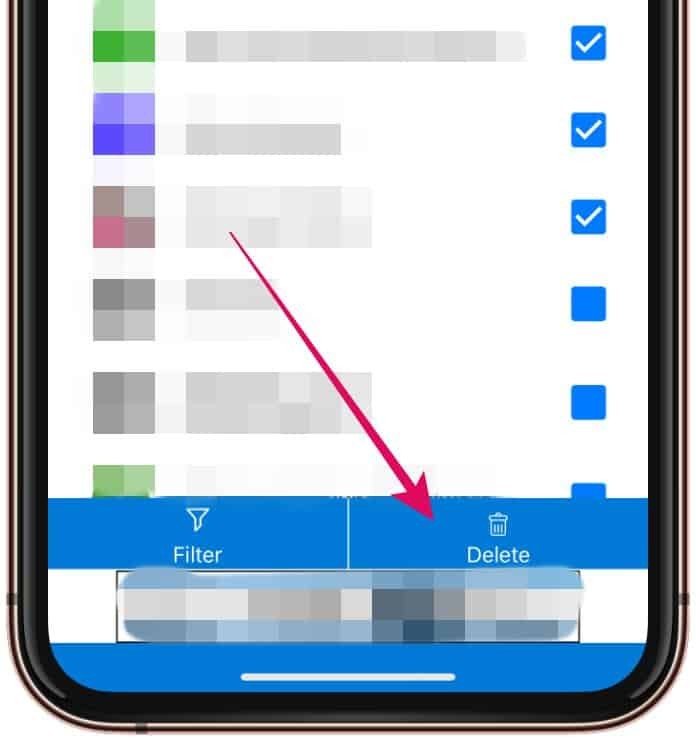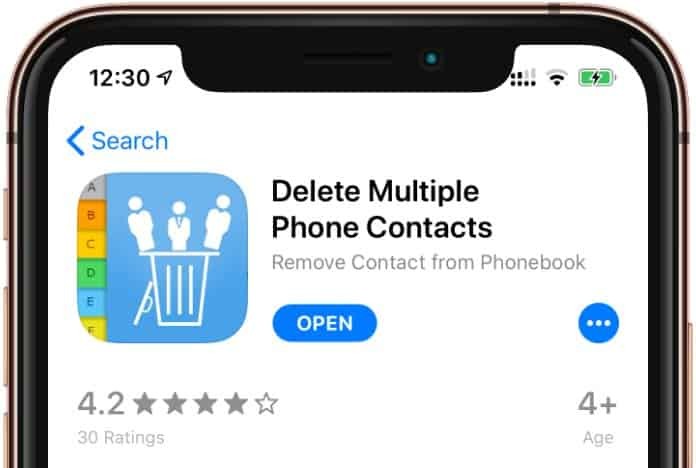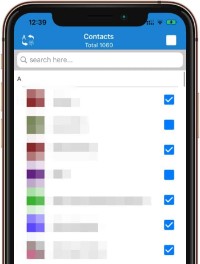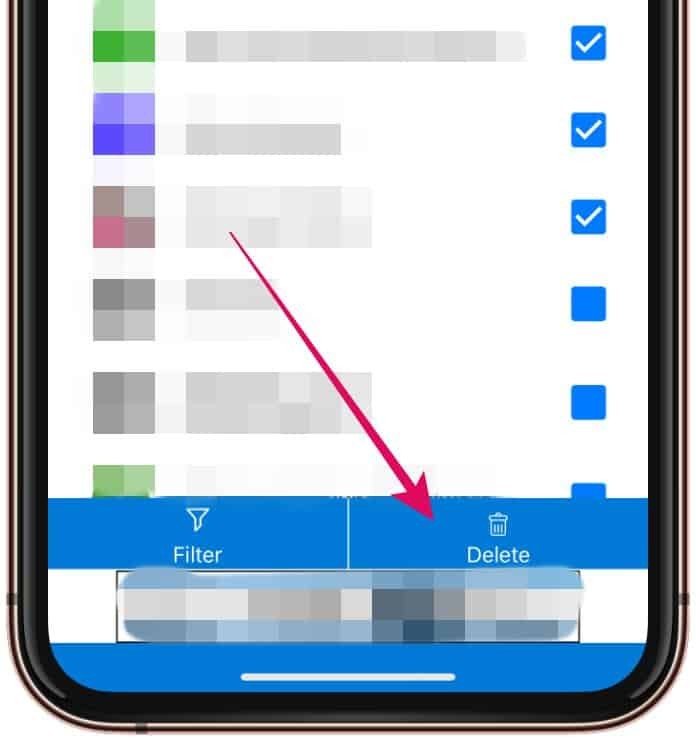সময় প্রয়োজন: 5 মিনিট।
অবশেষে আপনার পরিচিতি তালিকা ঠিক করতে খুঁজছেন? দারুণ। আমরা জানি একটি আইফোনে একবারে একাধিক পরিচিতি মুছে ফেলার সঠিক টুল। অ্যাপলের পরিচিতি অ্যাপ আপনাকে একবারে একটি পরিচিতি মুছে ফেলতে দেয়, তবে অ্যাপ স্টোরে তৃতীয় পক্ষের অ্যাপ রয়েছে যা আপনাকে একাধিক পরিচিতি মুছে দিতে দেয়।
💡 পরামর্শ: কোনো মুছে ফেলার আগে আপনার পরিচিতিগুলির একটি ব্যাকআপ নিন। সাহায্যের জন্য কীভাবে আইফোনে পরিচিতি রপ্তানি করবেন সে সম্পর্কে আমাদের গাইড অনুসরণ করুন।
- "একাধিক ফোন পরিচিতি মুছুন" অ্যাপটি ডাউনলোড করুন
আপনার আইফোনে অ্যাপ স্টোর খুলুন এবং "একাধিক ফোন পরিচিতি মুছুন" অ্যাপটি অনুসন্ধান করুন। এটি ইনস্টল করুন।
? অ্যাপ স্টোর লিঙ্ক
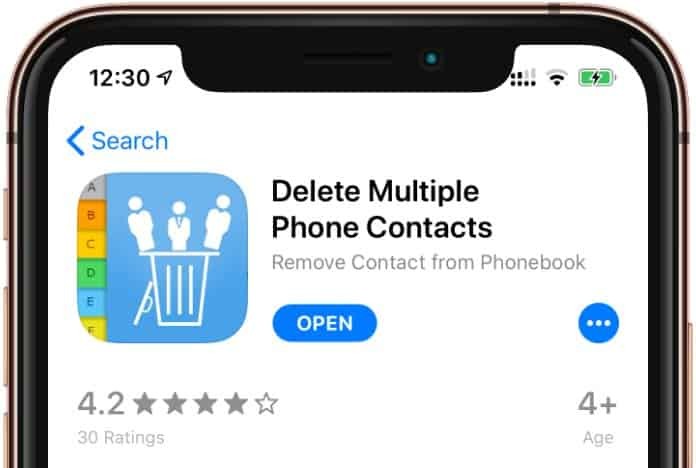
- অ্যাপটি খুলুন এবং পরিচিতিগুলিতে অ্যাক্সেস দিন
খোলা "একাধিক ফোন পরিচিতি মুছুন" অ্যাপ্লিকেশন এবং জিজ্ঞাসা করা হলে এটি আপনার পরিচিতিগুলিতে অ্যাক্সেসের অনুমতি দিন।
- পরিচিতি মুছে ফেলার জন্য নীল চেকবক্সে টিক দিন
আপনি মুছে ফেলতে চান এমন সমস্ত পরিচিতির জন্য, প্রতিটির পাশে নীল চেকবক্সে টিক দিন।
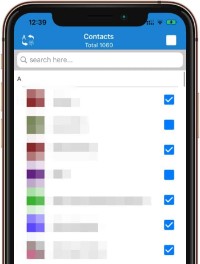
💡 পরামর্শ:আপনি যদি কোনও নাম বা নম্বর ছাড়াই পরিচিতিগুলিকে ফিল্টার করতে চান তবে নীচের বারে ফিল্টার বিকল্পে আলতো চাপুন এবং "নাম নেই" বা "কোন নম্বর নেই" নির্বাচন করুন৷
- মুছুন আলতো চাপুন
একবার আপনি যে পরিচিতিগুলি মুছতে চান তা নির্বাচন করলে, নীচের বারে মুছুন বোতামটি আলতো চাপুন। আপনি একটি নিশ্চিতকরণ স্ক্রীন পাবেন, আলতো চাপুন ঠিক আছে এগিয়ে যেতে.